Một trong những cách bạn có thể giữ an toàn cho dữ liệu của mình, hoặc ít nhất là giảm đáng kể khả năng bị tấn công là thường xuyên thay đổi mật khẩu, đặc biệt là trên Facebook.
Rất may, việc tạo mật khẩu mới rất dễ dàng trên cả trang web Facebook cũng như trong ứng dụng Facebook dành cho thiết bị di động. Đây là cách để làm điều đó.
Cách đổi mật khẩu Facebook trên website
1. Mở Facebook trên trình duyệt web và đăng nhập vào tài khoản của bạn, nếu bạn chưa đăng nhập.
2. Nhấp vào mũi tên hướng xuống ở trên cùng bên phải của màn hình, sau đó nhấp vào Cài đặt & Quyền riêng tư, sau đó chọn Cài đặt.
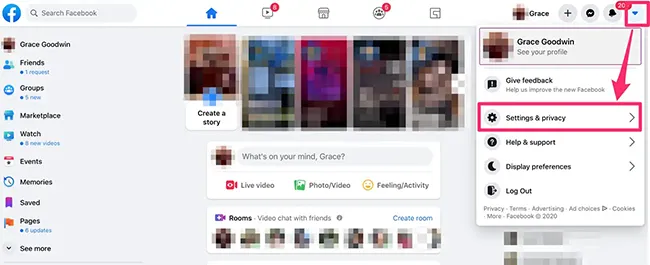
3. Trong menu bên trái màn hình, nhấp vào See more in Accounts Center (Xem thêm trong Trung tâm tài khoản).
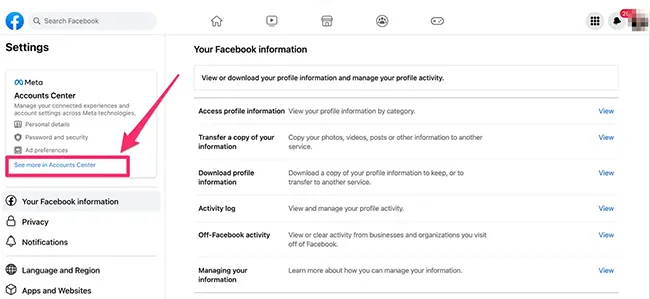
4. Trong Trung tâm tài khoản, chọn Mật khẩu và bảo mật (trong Cài đặt tài khoản).
5. Chọn Thay đổi mật khẩu. Nếu bạn có nhiều tài khoản với Meta (ví dụ: cả Facebook và Instagram), bạn sẽ được nhắc chọn tài khoản mà bạn muốn thay đổi.
6. Nhập mật khẩu hiện tại của bạn, sau đó nhập mật khẩu mới và nhập lại để xác nhận.
6. Nhấp vào Lưu thay đổi để xác nhận mật khẩu mới của bạn.
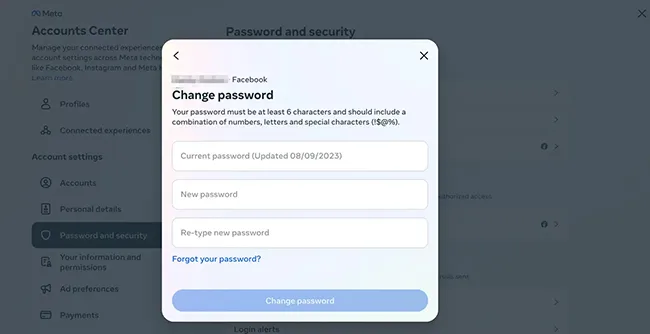
Cách đổi mật khẩu Facebook trên iPhone
1. Mở ứng dụng Facebook trên iPhone của bạn và nhấn vào Menu ở góc dưới bên phải màn hình để mở menu tùy chọn.
2. Cuộn xuống và nhấn vào phần Cài đặt & Quyền riêng tư, sau đó nhấn lại vào Cài đặt.
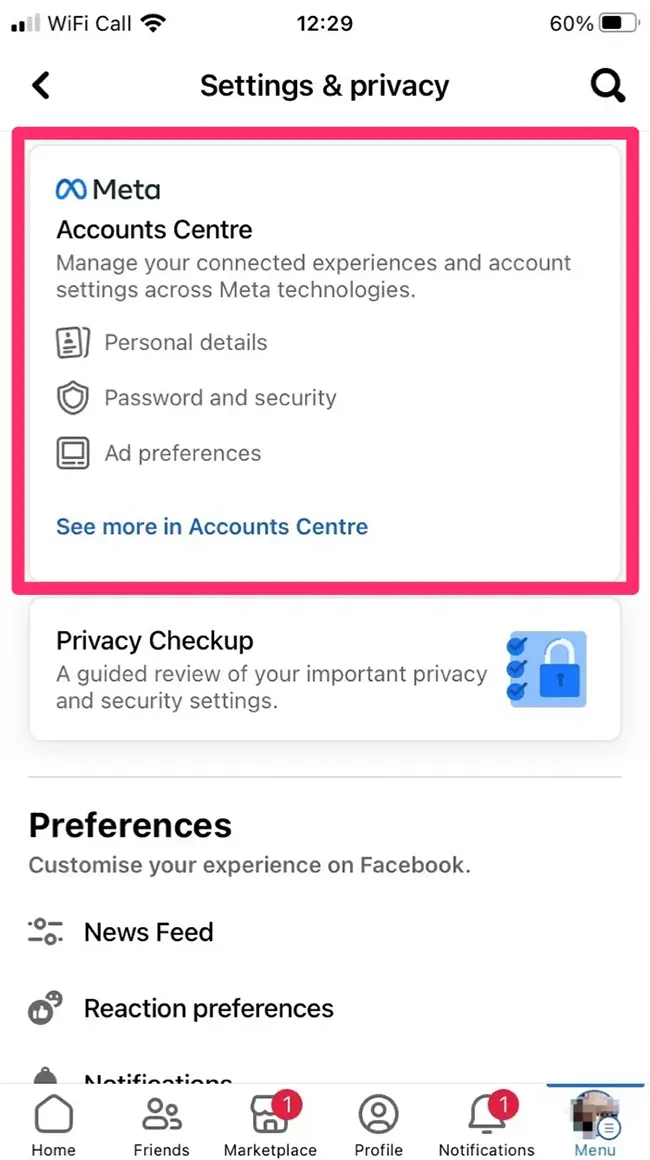
3. Nhấn Xem thêm trong Trung tâm tài khoản.
4. Kéo xuống Mật khẩu và bảo mật (trong Cài đặt tài khoản ).
5. Nhấn vào Thay đổi mật khẩu. Nếu bạn có nhiều tài khoản với Meta (ví dụ: cả Facebook và Instagram), bạn sẽ được nhắc chọn tài khoản bạn muốn thay đổi.
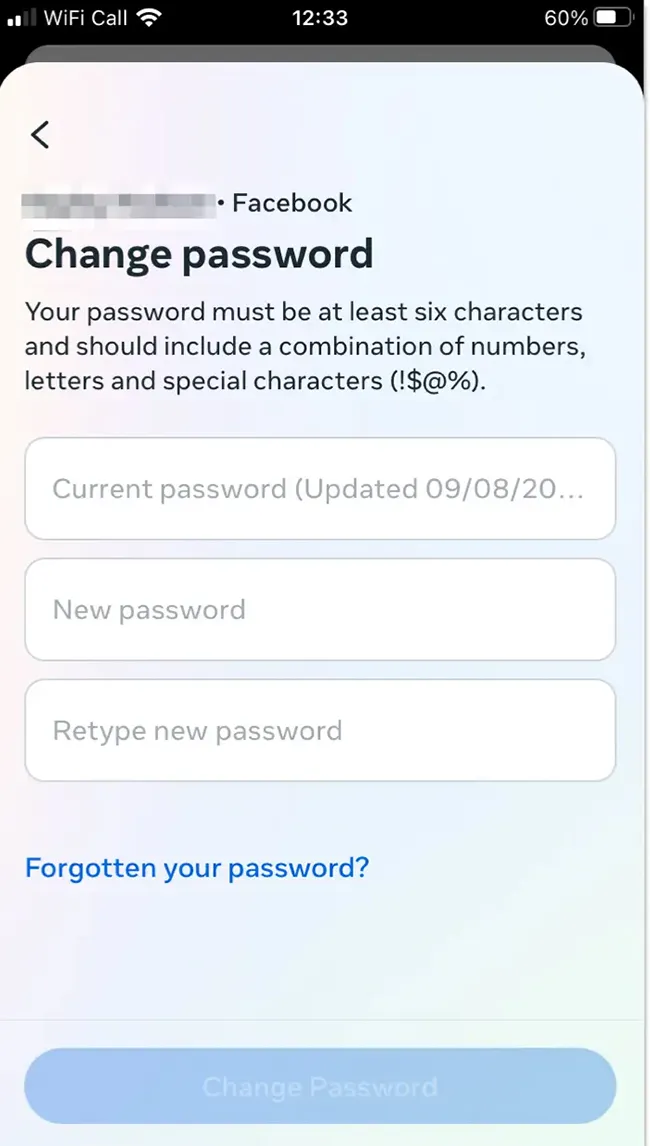
6. Trên màn hình Thay đổi mật khẩu (hình bên dưới), hãy nhập mật khẩu hiện tại và mật khẩu mới của bạn, sau đó viết lại mật khẩu mới để xác nhận. Nhấn vào nút Thay đổi mật khẩu màu xanh lam để xác nhận các thay đổi.
Cách bật xác thực hai yếu tố trên Facebook
Ngay cả khi bạn có một mật khẩu mạnh mà bạn thay đổi thường xuyên, bạn vẫn nên thêm xác thực hai yếu tố vào tài khoản Facebook của mình.
Xác thực hai yếu tố giúp khi ai đó cố gắng đăng nhập vào tài khoản Facebook của bạn, họ cũng sẽ cần nhập mã được nhắn tin tới điện thoại của bạn.
Đó là một trong những cách tốt nhất để giữ an toàn cho tài khoản của bạn.
Để bật xác thực hai yếu tố, hãy đi tới cùng một phần Mật khẩu và Bảo mật của Trung tâm Tài khoản Meta như trên và sử dụng các tùy chọn Xác thực hai yếu tố ở đó.




